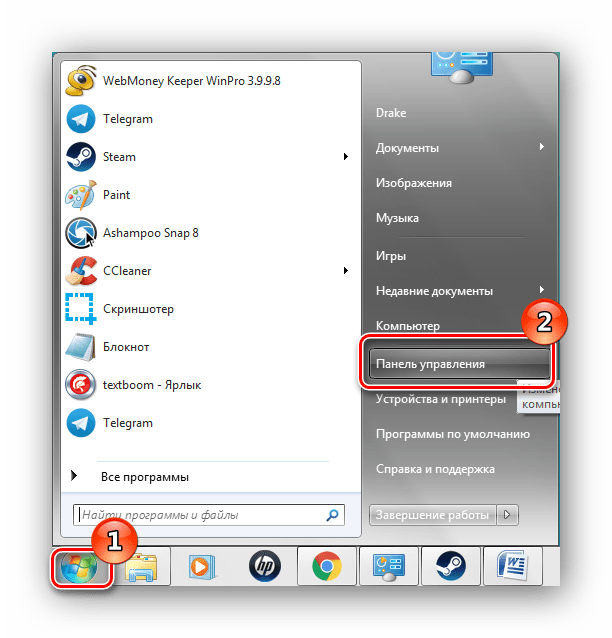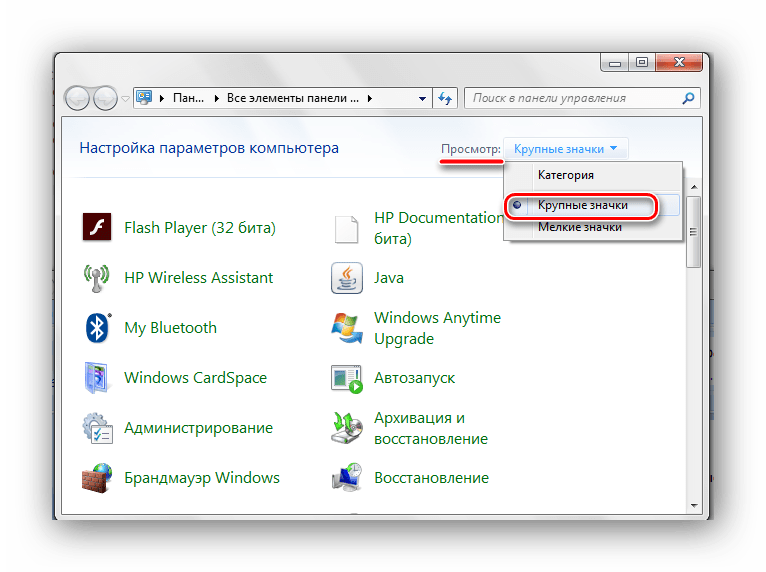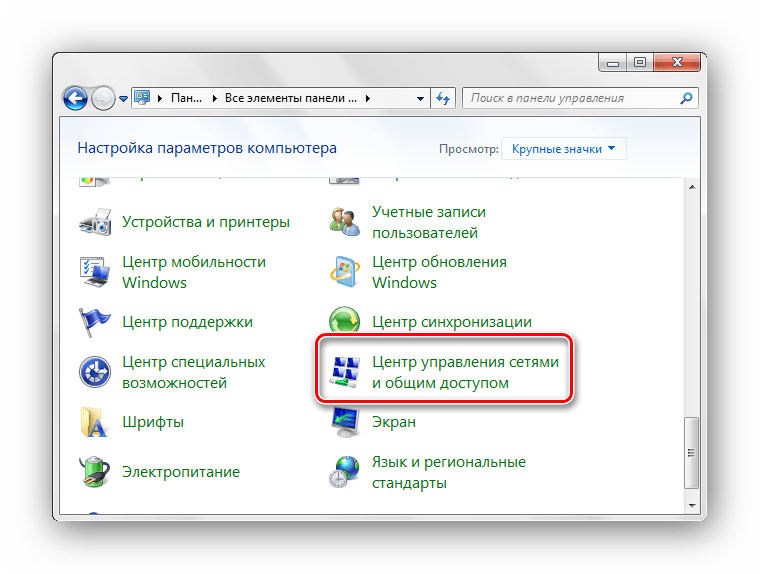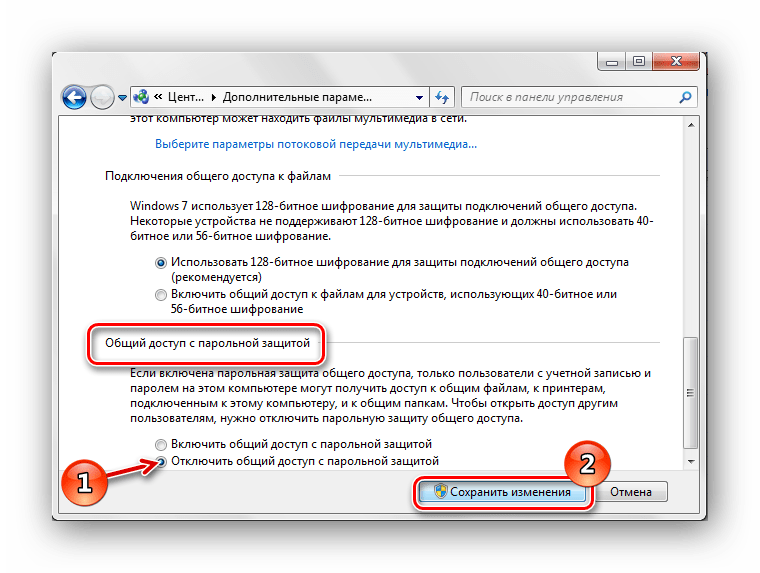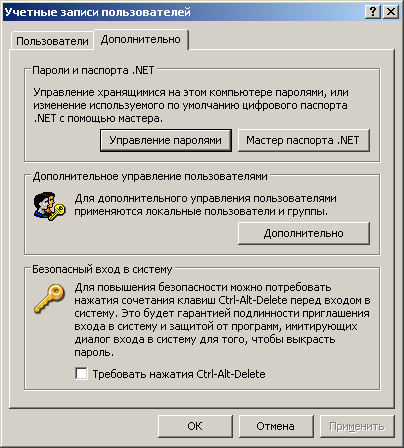- Отключение ввода сетевого пароля в Windows 7
- Отключаем ввод сетевого пароля
- Как узнать сетевой пароль своего компьютера и где его отключить?
- Где можно управлять паролями?
- Как посмотреть?
- Возможная проблема
- Как убрать запрос на ввод кода?
- Как не сохранять?
- Включение / отключение запроса пароля при подключении по сети к компьютеру с Windows 7
- У Вас не запрашивается пароль (и не предоставляется доступ) к сетевым ресурсам Windows 7
- Решение 1. Включите Password protected sharing
- Решение 2. Удалите сохраненный сетевой пароль для доступа к компьютеру
- Решение 3. Отключите на сервере пользователя Guest
- У Вас запрашивается имя пользователя и пароль при подключении к компьютеру
- Сброс пароля на сетевой ресурс windows
- Я зашел в расшаренную папку, выскочило окошко, куда надо было ввести имя пользователя и пароль. Я по ошибке ввел неправильный пароль, но поставил галочку сохранить! Теперь виндуз меня в эту папку не пускает, но и окошко больше не выскакивает, то есть исправить ошибку я не могу! Что делать?!
- Решение от Микрософта
- Дополнительно
- Комментарии
Отключение ввода сетевого пароля в Windows 7
Отключаем ввод сетевого пароля
Чтобы получить доступ к принтеру в сети, необходимо зайти в сетку «Рабочая группа» и расшарить принтер. При подключении система может начать запрашивать пароль доступа к этой машине, которого не существует. Рассмотрим решение данной проблемы.
- Переходим в меню «Пуск» и открываем «Панель управления».
В открывшемся окошке выставляем в меню «Просмотр» значение «Крупные значки» (можно выставить и «Мелкие значки»).
Идём в подпункт «Изменить дополнительные параметры общего доступа». Мы увидим несколько сетевых профилей: «Домашний или рабочий» и «Общий (текущий профиль)». Нас интересует «Общий (текущий профиль)», открываем его и ищем подпункт «Общий доступ с парольной защитой». Ставим точку напротив «Отключить общий доступ с парольной защитой» и кликаем «Сохранить изменения».
Вот и всё, выполнив эти несложные действия, вы избавитесь от необходимости вводить сетевой пароль. Необходимость ввода данного пароля была придумана разработчиками Windows 7 для добавочной степени защиты системы, но иногда она доставляет неудобства в работе.
Как узнать сетевой пароль своего компьютера и где его отключить?
Здравствуйте, дорогие друзья! Сегодняшняя тема будет для тех, кто пользуется компьютерными локальными сетями. При попытке подключения к любому ПК из группы необходимо постоянно прописывать специальный код – сетевой пароль. Бывают ситуации, когда эти данные забываются. Для такого случая я здесь – наша статья расскажет, как узнать сетевой пароль на самых популярных нынче ОС – Windows 7 и 10.
Где можно управлять паролями?
Например, вам нужно выполнить настройку общего доступа к принтеру в сети, а операционная система при этом запрашивает код доступа. Как узнать сетевой пароль своего компьютера, где вообще его можно найти?
Чтобы получить доступ ко всем паролям на ПК под Windows 7 и 10, нужно:
- Вызываем приложение «Выполнить» комбинацией кнопок Win + R;
- Прописываем команду netplwiz;
- Откроется окошко «Учетные записи пользователей»;
- Перейдите на вкладку «Дополнительно»;
- Нажмите «Управление паролями», чтобы получить доступ ко всем хранящимся на этом компьютере паролям.
Здесь можно удалить или поменять данные, добавить учетную запись.
Если у вас Windows XP, команда для «Выполнить» будет другая – control userpasswords2.
Как посмотреть?
Как узнать сетевой пароль от домашней группы (сам код), расскажу на примере Windows 10:
- В «Панели управления» режим просмотра ставим по категориям;
- Переходим в раздел «Сеть и Интернет»;
- Заходим в «Домашнюю группу»;
- В ее настройках ищем пункт «Показать или распечатать пароль домашней группы»;
- Переписываем нужные данные на листочек или запоминаем.
Пока писала, поняла, что у пользователей часто возникают проблемы при просмотре кода. Если у вас тоже не получается узнать пароль от локальной сети по моей инструкции, напишите в комментарии!
Возможная проблема
Бывает такое, что код не установлен, а система все равно его требует. Или выскакивает сообщение, что сетевой пароль указан неверно, хотя он точно правильный. Что делать в таком случае (на примере «семерки»):
- Чтобы запустить редактор локальной групповой политики, открываем «Выполнить» и прописываем gpedit.msc;
- Теперь поочередно заходим в разделы из следующего списка: «Конфигурация компьютера» – «Конфигурация Windows» – «Параметры безопасности» – «Локальные политики» – «Параметры безопасности» – «Сетевая безопасность: уровень проверки подлинности LAN Manager»;
- Отмечаем пункт «Отправлять LM и NTML…».
Этот способ решения проблемы работает не на всех версиях Windows 7!
Как убрать запрос на ввод кода?
Видео-инструкции по теме раздела смотрите тут:

Если в вашей домашней группе всего несколько устройств, и вы уверены в ее безопасности, ввод кода можно убрать. Как отключить запрос сетевого пароля на Windows 7/10, расскажу сейчас:
- Заходим в «Панель управления»;
- Режим просмотра ставим на «Крупные значки»;
- Переходим в раздел «Центр управления сетями…»;
- В дополнительных параметрах (раздел слева) ищем «Общий (текущий профиль)»;
- Ищем «Общий доступ к общедоступным папкам» и ставим галочку напротив «Включить общий доступ…»;
- Выбираем строку «Общий доступ с парольной защитой»;
- Отмечаем пункт «Отключить общий доступ с парольной защитой»;
- Сохраняем изменения соответствующей кнопкой.
Здесь тоже пробежалась по отзывам, оказывается, помогает не всем. Если у вас тоже возникла проблема, напишите нам, подумаем, что можно сделать.
Как не сохранять?
Можно сделать, чтобы операционная система не сохраняла коды. В какой ситуации это может пригодиться, не знаю, но такая инструкция есть (на примере Windows 7):
- В «Панели управления» зайдите в раздел «Администрирование»;
- Откройте «Локальная политика безопасности»;
- Нажмите «Параметры безопасности», перейдите на вкладку «Локальные политики», а затем в «Параметры безопасности»;
- В списке справа найдите строку «Сетевой доступ: не разрешать хранение паролей…», кликните ПКМ и перейдите в «Свойства»;
- На вкладке «Параметр локальной безопасности» поставьте галочку у пункта «Отключен»;
- После выполненных операций сохраните изменения кнопкой OK.
Вот такая сложная тема. На «десятке» узнать сетевой пароль намного проще, чем на «семерке». У Windows 7 много версий, и что работает на одной, для другой не подходит. Но у вас всегда есть команда WiFiGid, которая постарается решить любой вопрос. Спасибо за доверие!
Включение / отключение запроса пароля при подключении по сети к компьютеру с Windows 7
Возможно, что у Вас возникала подобная ситуация: при подключении по локальной сети к расшаренным ресурсам компьютера с windows 7, у Вас не запрашивается (или наоборот, запрашивается) имя пользователя и пароль. При этом пароль к сетевым ресурсам не предоставляется.
У Вас не запрашивается пароль (и не предоставляется доступ) к сетевым ресурсам Windows 7
Решение 1. Включите Password protected sharing
Для этого в Windows существует «Общий доступ с парольной защитой» («Password protected sharing»). Для того, чтобы включить запрос пароля при подключении к компьютеру, на компьютере, к которому нет доступа, сделайте следующее:
- В «Панели управления» выберите «Центр управления сетями и общим доступом».
- Выберите «Изменить дополнительные параметры общего доступа» («Change advanced sharing settings»).
- Откройте соответствующий тип сети («Домашний или рабочий» или «Общественный» или «Домен»).
- В параметрах сети включите «Общий доступ с парольной защитой» («Password protected sharing»)
Решение 2. Удалите сохраненный сетевой пароль для доступа к компьютеру
Для того, чтобы это сделать, на компьютере, с которого Вы подключаетесь, выполните следующие действия (для операционной системы Windows 7):
- В «Панели управления» выберите «Учетные записи пользователей» («User accounts»)
- Выберите «Администрирование учетных записей» («Manage your credentials»)
- В разделе «Учетные данные Windows» (Windows Credentials») найдите в списке компьютер, к которому Вы пытаетесь подключиться, и удалите его учетные данные.
Решение 3. Отключите на сервере пользователя Guest
Возможен также вариант, что на компьютере, к которому нет доступа (т.е. на сервере), у Вас имеется (и включен) пользователь Guest. В этом случае компьютеры, которые подключаются к Вашему компьютеру, также могут не запрашивать пароль. Для того, чтобы отключить пользователя Guest:
- Откройте «Панель управления».
- Выберите «Администрирование».
- Откройте «Управление компьютером».
- Откройте «Локальные пользователи и группы» -> «Пользователи».
- Откройте свойства пользователя «Гость» и включите «Отключить учетную запись».
У Вас запрашивается имя пользователя и пароль при подключении к компьютеру
Для подключения введите имя пользователя и пароль того пользователя, который может локально заходить на компьютер, к которому Вы подключаетесь. При этом поставьте галочку «сохранить пароль».
Не хотите, чтоб вам врали – не задавайте лишних вопросов
Сброс пароля на сетевой ресурс windows
| 28.10.09 14:26 / Обновлено 18.04.14 04:03 | Версия для печати | Windows | Твики |
Я зашел в расшаренную папку, выскочило окошко, куда надо было ввести имя пользователя и пароль. Я по ошибке ввел неправильный пароль, но поставил галочку сохранить! Теперь виндуз меня в эту папку не пускает, но и окошко больше не выскакивает, то есть исправить ошибку я не могу! Что делать?!
Допустим, мы пытались зайти на общий («расшареный») ресурс public компьютера server. Если в возникшем окошке для ввода пароля поставить галочку «сохранить», то данные авторизации (пара логин-пароль) будет сохранена на локальном компьютере с привязкой к ресурсу \\server\public.
Для того, чтобы сбросить сохранённую авторизацию на общий ресурс, достаточно ввести в командной строке:
Чтобы посмотреть текущие соединения — вводим
Решение от Микрософта
- Перелогиниваемся в администратора системы.
- Нажимаем Пуск → Выполнить ( System + R ), вписываем regedit или regedt32, нажимаем «OK».
- В редакторе выбираем ветку HKEY_USERS, но не входим в неё.
- В меню редактора выбираем Файл → Загрузить куст (File → Load Hive).
- Откроется диалоговое окно выбора файла. Надо выбрать Ntuser.dat в корне профиля проблемного пользователя (Documents and Settings\Пользователь\NTUSER.DAT). После выбора файла надо будет дать ИМЯ загружаемой ветки реестра.
- В редакторе реестра идём по адресу HKEY_USERS\ИМЯ\Пользователь
- Удаляем ключи.
- Выделаем ветку HKEY_USERS\ИМЯ и давим Файл → Выгрузить куст (File → Unload Hive).
- Выходим из редактора реестра.
Дополнительно
Предположим, у нас есть сервер \\server с расшаренными ресурсами \\server\nopass (вход для всех без пароля) и \\server\password (вход только под паролем). Если мы зашли на первый ресурс, а потом попытаемся зайти на второй — ничего не получится, вылетит ошибка «Множественные подключения запрещены».
В этом случае сессию надо завершать на самом сервере \\server или ждать, пока она завершится по таймауту.
Для любителей графики.
По команде «control userpasswords2» (вводить в командную строку cmd или в диалог Пуск → Выполнить) появляется диалоговое окно, недоступное через менюшечки и кнопочки графической оболочки. Сохранённые пароли можно обнулить и из него.
Комментарии
Алексей
| 2010.11.10 15:34:02 #cid573 |
а как быть, если нужно сбросить пароль на доступ к компу, на котором есть доступные по сети папки?
на «net use \\server /delete» выдает «не найден сетевой ресурс»
| 2010.11.10 22:33:20 #cid579 |
Как вариант — попробовать в качестве параметра «\\server\public» первую шару, на которую зашли.
Или перебирать все расшаренные папки (.
| 2011.02.11 20:22:42 #cid1562 |
Роман
| 2012.02.07 06:28:57 #cid14897 |
мда
команда control userpasswords2 или netplwz
и там дополнительно, управление паролями,смотрите пароли на сетевые ресурсы, и правите.
| 2013.10.22 14:08:09 #cid76890 |
Юзать: команда control userpasswords2
| 2014.02.24 15:09:47 #cid87268 |
бблинн у меня не вышло
Сергей
| 2014.04.03 17:52:42 #cid89115 |
Спасибо Роман! Все заработало!
| 2014.12.11 11:23:26 #cid89998 |
Просто спасибо за дельный совет. И, кстати, замечательная капча с крестиками-ноликами.
Портной
| 2015.01.19 16:57:05 #cid90168 |
Гость
| 2015.02.11 11:42:32 #cid90269 |
мда
команда control userpasswords2 или netplwz
и там дополнительно, управление паролями,смотрите пароли на сетевые ресурсы, и правите.
также щелкнув на учетную запись, слева в окне Родственные задачи выбрать Управление сетевыми паролями
Dmitry
| 2015.02.17 12:25:25 #cid90289 |
Dmitry
| 2015.02.17 12:25:40 #cid90290 |
| 2015.02.19 23:30:41 #cid90299 |
#cid90289, Dmitry
| 2015.03.23 18:00:19 #cid90402 |
всё прекрасно, но каждый раз приходится разлогониваться, чтобы сброс пароля сработал.
Сергей
| 2015.05.13 11:17:11 #cid90590 |
Капча класс!:)
А вот такой вопрос. вводишь control userpasswords2, дополнительно — управление паролями — а закладка «учетные данные windows» неактивна, пишет «учетные данные отключены системным администратором», и добавить/поменять пароли нельзя. Заходить пробовал под администратором. Подскажите, где включить обратно?
| 2015.05.14 06:10:23 #cid90596 |
#cid90590, Сергей
А я вот лишён удовольствия, захожу по паролю (((
вводишь control userpasswords2, дополнительно — управление паролями — а закладка «учетные данные windows» неактивна, пишет «учетные данные отключены системным администратором», и добавить/поменять пароли нельзя. Заходить пробовал под администратором. Подскажите, где включить обратно?
Либо отключена какая-то служба, либо стоит явный запрет в групповых политиках (Выполнить → gpedit.msc)
Какие именно службы или политики надо смотреть — сказать не могу.
Простой смертный
| 2015.09.08 18:00:07 #cid90942 |
А как сбросить имя и пароль, даже не ставить галочку сохранить, без выхода из системы или перезагрузки компьютера?
Т.е. нужно повторно ввести имя и пароль, выйти из одного пользователя и зайти под другим пользователем. Работает, только если выйти из системы или перезагрузить компьютер, что неудобно.
net use \\[имя_компьютера] /delete — не помогает, пишет «Не удалось найти сетевое подключение.»
control userpasswords2 — тоже не помогает, там пусто: через вкладку Дополнительно -> Управление паролями: Учетные данные для Интернета — Веб-пароли отсутствуют.; Учетные данные Windows отсутствуют, Нет сертификатов, Общие учетные данные отсутствуют.
| 2015.09.10 14:20:53 #cid90946 |
#cid90942, Простой смертный
А как сбросить имя и пароль, даже не ставить галочку сохранить, без выхода из системы или перезагрузки компьютера?
Ничего не понял, но это:
это многое объясняет.
Операционными системами семейства микрософт не рекомендуется пользоваться как минимум до выхода следующей версии.
Например момент, когда можно внедрять Windows 7 на серьёзные предприятия наступил совсем недавно.
Canja
| 2016.01.14 15:48:24 #cid91292 |
Сделал проще на сервере отключил учетную запись под которой логинелся , попытался опять зайти и вуаля опять окошко логин пароль )))) логинимся как нужно и жизнь прекрасна) удачи всем))
| 2016.01.14 19:06:21 #cid91293 |
| 2016.03.02 20:29:07 #cid91413 |
net use * /d /y
Закроет ВСЕ текущие подключения без выходить/перезагружать.
| 2016.03.02 20:34:41 #cid91414 |
net use * /delete /yes
Для староверов.
Антибот очень порадовал.
| 2016.03.03 04:38:16 #cid91415 |
Иногда сброс всех подключений не вариант, слишком радикально.
🙂
В аду есть специальный котёл для разработчиков микрософта, которые придумывают трёхэтажные названия ключей к утилитам командной строки и делают их без сокращений.
(Сейчас работаю с dism, накипело)
И главное — отлично справляется!
Maximvs
| 2016.03.23 16:31:03 #cid91451 |
net use * /d /y
Закроет ВСЕ текущие подключения без выходить/перезагружать.
Спасибо отличное решение в Vista работает.
Maximvs
| 2016.03.23 16:41:00 #cid91452 |
net use \\server\public /delete
спасибо работает Vista, Win10
В Командная строка (Command Prompt) вбиваем
# получаем список соединений, выбираем нужное и даем команду
net use \\server\public /delete
#вместо \\server\public — наше соединение которое требуется обнулить
Maximvs
| 2016.03.23 16:42:24 #cid91453 |
как это все в ярлычок засунуть или батничек?
Гость
| 2016.05.05 16:25:56 #cid91525 |
Спасибо за идею, именно она сработала, точнее, смена пароля на сервере, иначе окошко с логином/паролем не видать. Перепробовала все предложенные команды, cmd пишет, что всё отключено, но доступ закрыт. А так перелогинилась и . жизнь прекрасна 🙂
| 2016.05.28 16:01:53 #cid91554 |
Дружок, твоя капча не работает без явы и JS
| 2016.05.29 16:20:21 #cid91555 |
твоя капча не работает без явы и JS
Капча работает целиком на PHP.
JavaScript делает перезагрузку страницы при успешном прохождении, но без него будет сообщение «Теперь страницу можно перезагрузить» — отсылка к древним виндам.
Java не используется вообще.
Твои дружки пасутся в ближайшем гей-клубе, ищи их там.
А сюда ходить больше не надо.
Марина
| 2016.09.13 08:43:59 #cid91670 |
viktor
| 2017.02.13 08:03:18 #cid91751 |
Всем привет. А у меня такой вопрос: а можно ли сделать просто сброс пароля без перезагрузке.
Поясняю. Подключен сетевой диск к удаленно шаре. При первичном обращении все нормально, просит ввести учетные данные. Вводим работаем. Выходим из него. А когда опять входим — уже ничего вводить не просит. Галочка сохранить при первичном подключении не стоит. Если командой net use * /delete удалить. Оно все удаляется, но при повторном подключении диска без перезагрузки компа учетку вводить не требует. Т.е. винда помнит что мы уже вводили в этой сессии пароль и логин и открывает шару без всяких вопросов. Если перезагрузиться то опять спросит учетный данные.
OS Win 10 Pro
P.S. Хочу что при каждом входе в сетевой диск просилу учетные данные, это реально ?
Гость
| 2017.03.21 17:47:01 #cid91779 |
а как показать пароль на сетевой диск?
| 2017.03.21 21:11:47 #cid91780 |
а как показать пароль на сетевой диск?
Никак. Пароль нигде не хранится, система хранит только хэш от него.
Виктор
| 2017.04.21 12:04:46 #cid91820 |
Спасибо.
Но что то не как на Вин-7 не показывает то что временно и не сохранено 🙂
Пока не перезагрузишь ПК помнит где то у себя в дебрях 🙂
Валик
| 2017.08.07 16:42:57 #cid91898 |
Сори, но дружок порадовал!
net use помог спасибо
| 2017.08.09 00:29:36 #cid91899 |
Сори, но дружок порадовал!
net use помог спасибо
🙂 Люди разные. Бывают и такие.
Пожалуйста!
| 2020.05.01 09:06:12 #cid92314 |
Некропостинг.
Спасибо за инфо.
Капча крутая!
| 2020.05.08 15:47:07 #cid92315 |
Дык конечно, заметке больше 10 лет.
Если вы видите эту надпись,
значит, новый движок уже в работе
и страница отображается с помощью него.
Техническая информация
Время подготовки страницы: 0.001423 c.
Кэш: частичный.